Come utilizzare la modalità override
Gli utenti che hanno installato prodotti ESET Endpoint per Windows sulla propria macchina possono utilizzare la funzione override. La modalità override consente agli utenti a livello client-computer di modificare le impostazioni nel prodotto ESET installato, anche se su queste impostazioni è stato applicato un criterio. È possibile attivare la modalità override per alcuni utenti AD oppure proteggerla con password. Non è possibile attivare la funzione per più di quattro ore consecutive.
Una volta abilitata, non è possibile arrestare la modalità override da ESET PROTECT Web Console. Questa verrà disattivata automaticamente allo scadere del relativo periodo di durata. Può essere inoltre disattivata sulla macchina client. È necessario che l'utente che utilizza la modalità override disponga anche dei diritti di amministratore di Windows. In caso contrario, non sarà in grado di salvare le modifiche nelle impostazioni di ESET Endpoint Security. L’autenticazione del gruppo Active Directory è supportata. |
Per impostare la Modalità override:
- Portarsi su
 Criteri > Nuovo criterio.
Criteri > Nuovo criterio. - Nella sezione Di base, digitare un Nome e una Descrizione per il criterio.
- Nella sezione Impostazioni, selezionare ESET Endpoint for Windows.
- Fare clic su Modalità override e configurarne le regole.
- Nella sezione Assegna, selezionare il computer o il gruppo di computer ai quali verrà applicato il criterio.
- Rivedere le impostazioni nella sezione Riepilogo e fare clic su Fine per applicare il criterio.
Quando accede alla modalità override, ESET Endpoint Security crea uno snapshot delle impostazioni. Se l’opzione Ripristina modifiche locali dopo l’override è abilitata, lo snapshot delle impostazioni viene ripristinato e le modifiche create dall’amministratore locale vengono revocate. Se l’opzione Ripristina modifiche locali dopo l’override è disabilitata, i criteri applicati da ESET PROTECT On-Prem o dalla console remota vengono valutati con priorità più alta e sovrascrivono le modifiche. |
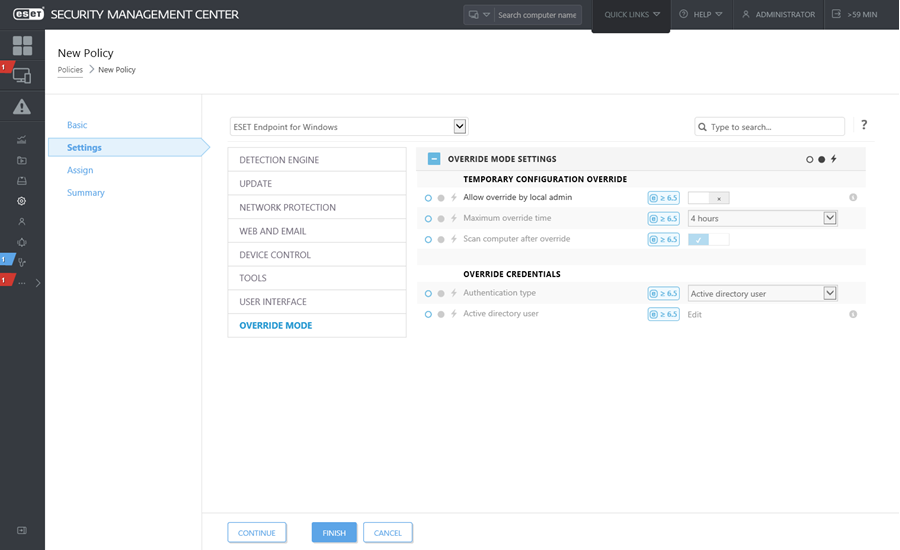
Se John ha riscontrato un problema con le impostazioni dell'endpoint che bloccano alcune funzionalità importanti o l'accesso Web sulla macchina, l'amministratore può consentire a John di applicare l'override al criterio dell'endpoint esistente e ottimizzare manualmente le impostazioni sulla macchina. Successivamente queste nuove impostazioni possono essere richieste da ESET PROTECT On-Prem per consentire all'amministratore di creare un nuovo criterio. Per eseguire questa operazione, attenersi ai passaggi sottostanti:
|